Zusammenfassung:
Voice over Internet Protocol (VoIP) hat sich zu einer der gefragtesten Netzwerktechnologien entwickelt, insbesondere für Anwendungen wie Banken, Technologieunternehmen und Online-Lernende. In diesem Artikel lernen wir, wie man Sprach- und Videoanrufe auf einem PC aufzeichnet.
INHALTSNAVIGATION:
- VoIP-Anrufe auf dem PC mit einem Bildschirmrecorder aufzeichnen
- VoIP-Gespräche auf dem PC mit CallHippo aufzeichnen
- VoIP-Gespräche auf dem PC mit Nextiva aufzeichnen
- VoIP-Anrufe auf dem PC mit Twilio aufzeichnen
- FAQs zur Aufzeichnung von VoIP-Gesprächen auf dem PC
VoIP (Voice over Internet Protocol) ist eine Technologie, die eine kostenlose Kommunikation über das Internet ermöglicht. Die Aufzeichnung von VoIP-Anrufen ist eine hervorragende Funktion, die für Telekommunikationsunternehmen sehr wichtig ist, um festzustellen, welcher Anruf eine höhere Priorität hat. Dazu benötigen Sie eine VoIP-Anrufaufzeichnungssoftware.
Mit professioneller Audioaufnahmesoftware können Sie oft schnelle Sprachnotizen machen, Teamcoaching und -training verbessern oder einen Podcast erstellen. Auch die Aufnahme von Mikrofonen ist eine einfache Aufgabe. Hier sind vier Audiorecorder, die für die Aufzeichnung von VoIP-Anrufen auf dem PC empfohlen werden; Sie können einen auswählen.
VoIP-Anrufe auf dem PC mit einem Bildschirmrecorder aufzeichnen
EaseUS RecExperts ist erstklassig und unsere erste Wahl, wenn es um zufriedenstellende VoIP-Software geht. Es verfügt über eine intuitive Benutzeroberfläche und einen Arbeitsablauf, der es Ihnen ermöglicht, Sounds mit einfachen Klicks zu erfassen. Dieser Mac- und Windows-Bildschirmrecorder eignet sich am besten für die Aufnahme von Musikstreams, Vorlesungen, Audio-Chats oder sogar Internetübertragungen.
Eines seiner Highlights ist, dass es Ihnen hilft, Ihre aufgenommenen Audiodokumente in zahlreichen Formaten zu exportieren, darunter MP3, FLAC, AAC und viele mehr. Darüber hinaus können Sie mit der Funktion " Aufnahme planen " Ihre Audioaufnahme zu einem bestimmten Zeitpunkt beginnen oder beenden.
Merkmale:
- Es verfügt über eine benutzerfreundliche Schnittstelle
- Aufzeichnung von Sprache, Bildschirm und Webcam ohne Verzögerung
- Benutzer können Lautstärke, Abtastrate, Bitrate usw. einstellen.
- Viele wichtige Bearbeitungswerkzeuge bereitstellen
- Aufzeichnung von Google Meet, Zoom, Teams, etc.
Klicken Sie auf die Schaltfläche unten, um diesen Bildschirmrekorder jetzt herunterzuladen!
Folgen Sie den Schritten, um die Aufnahme zu starten.
Schritt 1. Installieren und starten Sie EaseUS RecExperts auf Ihren Geräten. Wählen Sie den Aufnahmemodus "Vollbild" oder wählen Sie den Aufnahmebereich im Modus "Region".

Schritt 2. Wählen Sie, ob Sie den Systemton, den Mikrofonton oder keinen Ton aufnehmen möchten, indem Sie auf die entsprechenden Schaltflächen klicken. Starten Sie den Videoanruf mit Ihren Freunden. Wenn es an der Zeit ist, die Aufnahme zu starten, klicken Sie auf die rote Taste "REC", um zu beginnen.

Schritt 3. Um die Aufnahme anzuhalten, klicken Sie auf den weißen doppelten vertikalen Balken oder drücken Sie "F10" auf Ihrer Tastatur. Um die Aufnahme zu beenden, klicken Sie auf das rote quadratische Zeichen oder drücken Sie "F9".
Schritt 4. Nach der Aufnahme können Sie die aufgezeichneten Videos in der Pop-up-Aufnahmeliste ansehen. Sie können hier auch einfache Änderungen an den Aufzeichnungen vornehmen.

VoIP-Gespräche auf dem PC mit CallHippo aufzeichnen
CallHippo ist ein beliebtes VoIP-Anrufaufzeichnungstool für den Kundenservice, das die Leistung von Kundenerfolgsteams steigert. Mit dieser Telefonie-Lösung können Sie unter Windows 10 Bildschirmaufnahmen machen, um Teammitglieder zu coachen, Kundeninteraktionen zu überprüfen, die Produktivität der Mitarbeiter zu analysieren und Ihre Kunden besser zu verstehen. Anrufprotokolle werden automatisch für jeden eingehenden und ausgehenden Anruf erstellt und können 90 Tage lang abgerufen werden.
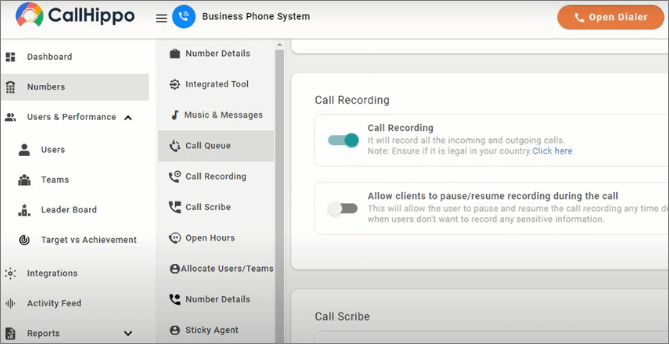
Schritt-für-Schritt-Anleitung zum Aufzeichnen von VoIP-Anrufen auf dem PC mit CallHippo:
Schritt 1. Laden Sie die VoIP-Aufnahme-Software von CallHippo herunter und installieren Sie sie unter Windows.
Schritt 2. Melden Sie sich an oder registrieren Sie sich für CallHippo.
Schritt 3. Gehen Sie zu den Einstellungen, navigieren Sie zu den Registerkarten "Nummern" und "Anrufwarteschlange" und aktivieren Sie die Anrufaufzeichnung.
VoIP-Gespräche auf dem PC mit Nextiva aufzeichnen
Sie können Ihre Videoanrufe mit der kostenlosen Videoaufzeichnungssoftware von Nextiva aufzeichnen und später problemlos darauf zugreifen. Sie können sogar die ausgeklügelte Suchfunktion nutzen, um Aufnahmen zu finden. Sie können Anrufe nach verschiedenen Kriterien suchen, z. B. nach Dauer, Zeitpunkt, Anzahl der ein- und ausgehenden Anrufe, Mitarbeiter und mehr. Dies ist besonders wichtig, wenn in Ihrer Bibliothek täglich eine große Anzahl von Anrufen eingeht.
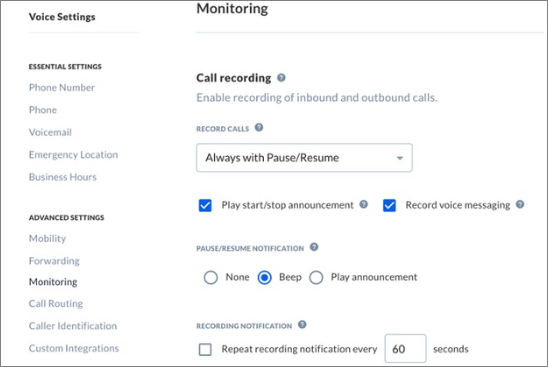
Schrittweise Anleitung zur Aufnahme von VoIP-Gesprächen auf dem PC mit Nextiva:
Schritt 1. Nextiva für PC herunterladen und installieren.
Schritt 2. Registrieren Sie sich oder melden Sie sich bei Ihrem Nextiva-Konto an.
Schritt 3. Gehen Sie zur NextOS-Administrations-Homepage, navigieren Sie zu "Benutzer" > "Aktionen" > "Spracheinstellungen" > "Überwachung" > "Anrufaufzeichnung".
Schritt 4. Sie können zwischen "Nie", "Immer", "Immer mit Pause/Fortsetzen", "Bei Bedarf" und "Bei Bedarf mit benutzergesteuertem Start" wählen und dann die Aufnahme starten.
- Hinweis:
- Sie können Ansagen für die Aufzeichnung von Anrufen einrichten, um den Anrufer darüber zu informieren, dass er aufgezeichnet wird, indem Sie auf das Kontrollkästchen "Ansage zum Starten/Stoppen der Aufzeichnung abspielen" klicken.
VoIP-Anrufe auf dem PC mit Twilio aufzeichnen
Mit dem kostenlosen Audiorecorder von Twilio können Sie Sprachaufnahmen in der Cloud aufzeichnen, verwalten, transkribieren und abrufen. Mithilfe einer einfachen API können Sie Aufzeichnungen beginnen, anhalten, stoppen und fortsetzen, wann immer Sie wollen. Alle Anruftypen, einschließlich PSTN, WebRTC, SIP Trunking, Konferenzgespräche und Sprache, können mit einer einzigen Codezeile aktiviert werden.
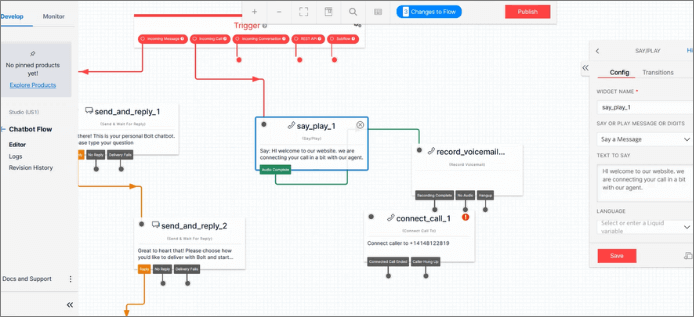
Schrittweise Anleitung zum Aufzeichnen von VoIP-Anrufen auf dem PC mit Twilio:
Schritt 1. Installieren Sie Twilio auf Ihrem PC und erstellen Sie ein Twilio-Konto.
Schritt 2. Schließen Sie Ihre Telefonleitung an. Öffnen Sie ein Anwendungsmenü unter Windows und geben Sie ein: "Telefon anzeigen" und "Telefon verbinden", dann verbinden Sie sich mit Ihrer Telefonnummer mit Twilio.
Schritt 3. Gehen Sie zu "Twilio-Anrufe in Aktion". Es wird eine Liste der eingehenden Anrufe von Twilio angezeigt. Klicken Sie auf den Anruf, den Sie aufzeichnen möchten.
Wenn Sie die Option "PC-Telefonanruf" wählen, können Sie dem Telefonanruf weitere Nebenstellen hinzufügen. Wenn Sie dem PC-Anruf eine PC-Telefonanruferweiterung hinzufügen, können Sie den vom PC eingehenden Anruf sofort sehen, nachdem Sie ihn vom anderen Telefon aus gehört haben.
Schritt 4. Zeichnen Sie den Anruf auf. Bevor der PC-Anruf gesendet wird, klicken Sie auf die Schaltfläche "Aufzeichnen", um die Aufnahme zu starten. Wenn der PC-Anruf beendet ist, schließen Sie die Optionen "Sprachaktivierung" und "Beide Anrufe aufzeichnen".
FAQs zur Aufzeichnung von VoIP-Gesprächen auf dem PC
Schauen Sie sich die Fragen und Antworten dazu unten an.
1. Kann ich ein Telefongespräch auf meinem Computer aufzeichnen?
Ja, das können Sie! Um ein Telefongespräch am Computer aufzuzeichnen, können Sie eines der oben erwähnten VoIP-Tools zur Gesprächsaufzeichnung verwenden.
2. Wie kann ich ein Festnetztelefonat auf meinem Computer aufzeichnen?
Sie können Telefongespräche führen, die aussehen, als kämen sie von einem Festnetzanschluss, und sie von Ihrem Computer aufzeichnen lassen. Sie können dies mit Windows Sound Recorder oder Audacity mit einem Ohrmikrofon, Recordator.com oder beidem aufnehmen. Ihre Stimme und der Ton Ihres Telefons werden aufgezeichnet, und zwangsläufig auch einige Hintergrundgeräusche.
3. Wie kann ich einen Anruf unter Windows 10 aufzeichnen?
Mit Windows 10 Mobile können Sie Telefonanrufe aufzeichnen. Standardmäßig ist die Funktion zur Aufzeichnung von Sprachanrufen deaktiviert, aber Sie können sie im Bildschirm "Einstellungen" schnell einschalten.
Sie können die Option "Anrufe immer aufzeichnen" unter "Extras" > "Einstellungen" aktivieren, um jedes Gespräch aufzuzeichnen, das Sie führen. Um einen einzelnen Anruf sofort aufzuzeichnen, müssen Sie während eines laufenden Gesprächs auf die Schaltfläche "Aufzeichnen" klicken.
Schlussfolgerung
In diesem Artikel haben wir die vier besten Möglichkeiten zur Aufzeichnung von VoIP-Gesprächen auf einem PC vorgestellt. Die effektivste Methode zur Aufzeichnung von VoIP-Gesprächen hängt von Ihren Aufzeichnungsanforderungen und Ihrem Budget ab. Wenn Sie nur ausgewählte Anrufe aufzeichnen möchten, ist ein lokaler Aufzeichnungs-Client oder eine Online-App besser geeignet.
EaseUS RecExperts ist eine erstklassige Software für die Aufzeichnung von Videogesprächen unter Windows und Mac, die Sie nie enttäuschen wird. Diese All-in-One-Aufnahmesoftware bietet Ihnen Aufnahme- und Bearbeitungswerkzeuge, um Ihre Aufnahmen so hervorragend wie möglich zu gestalten.
Weitere Artikel & Tipps:
-
Aufnehmen von Videos bei gesperrtem Computer [Funktioniert!]
![author-Maria]() Maria / 2024-03-20
Maria / 2024-03-20 -
Wie kann man GoToMeeting-Sitzung aufzeichnen?
![author-Markus]() Markus / 2024-03-20
Markus / 2024-03-20
-
4 Tipps und Tricks: Wie kann man eine FLV Datei abspielen?
![author-Mako]() Mako / 2024-03-20
Mako / 2024-03-20 -
Warum nimmt das OBS im FLV-Format auf?
![author-Maria]() Maria / 2024-03-20
Maria / 2024-03-20

EaseUS RecExperts
- Den Bildschirm mit Audio aufnehmen
- Die Webcam aufnehmen
- Die PC-Spiele reibungslos aufnehmen
Hot Artikel